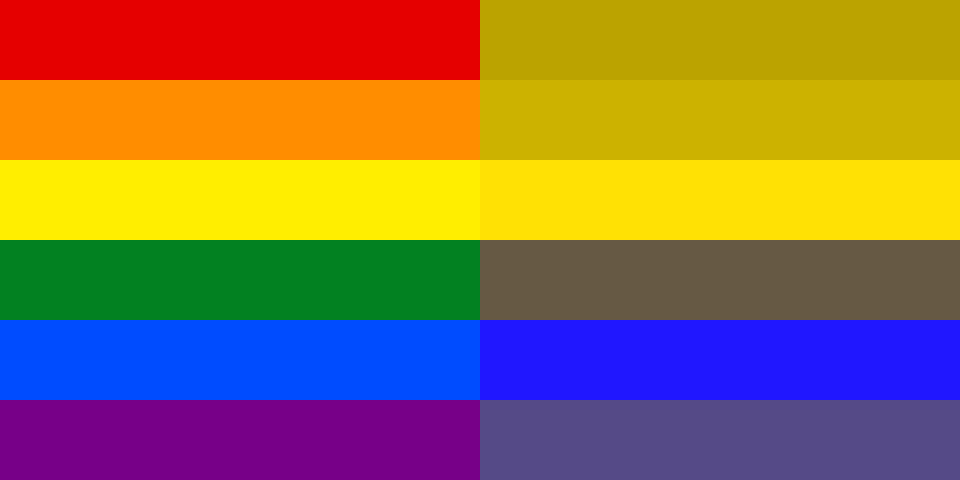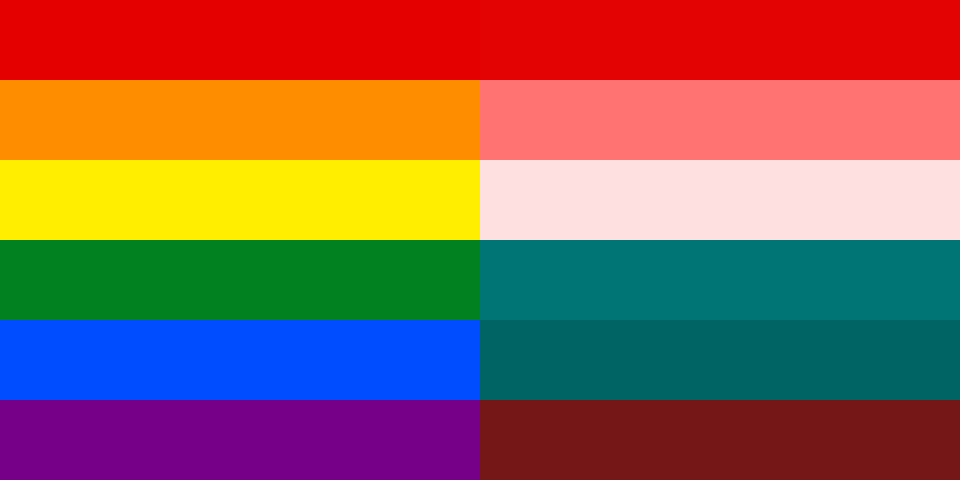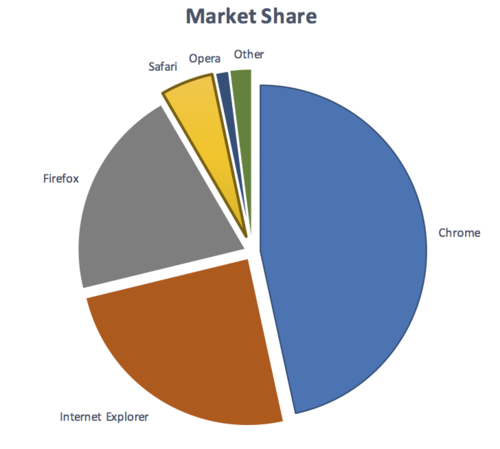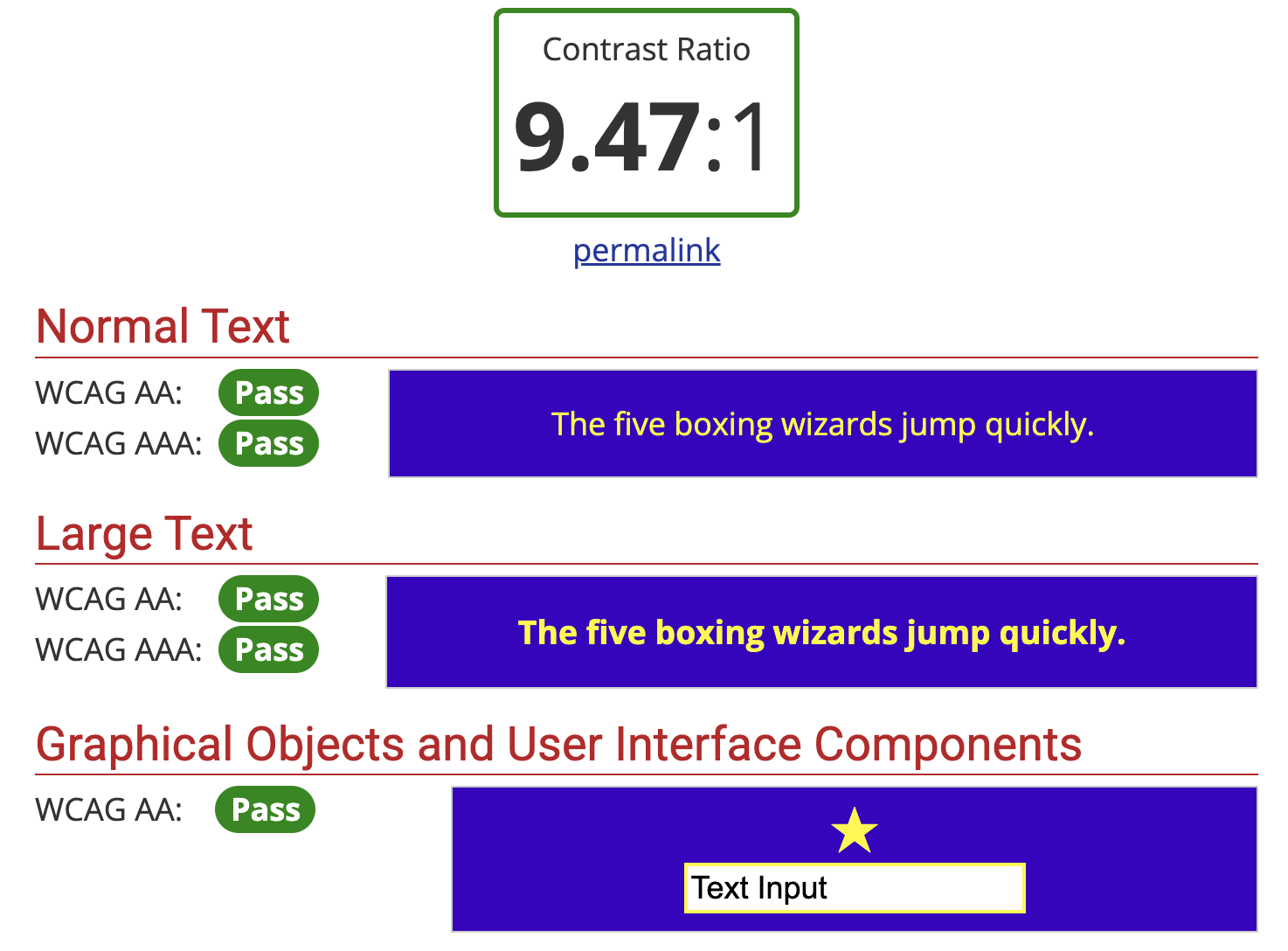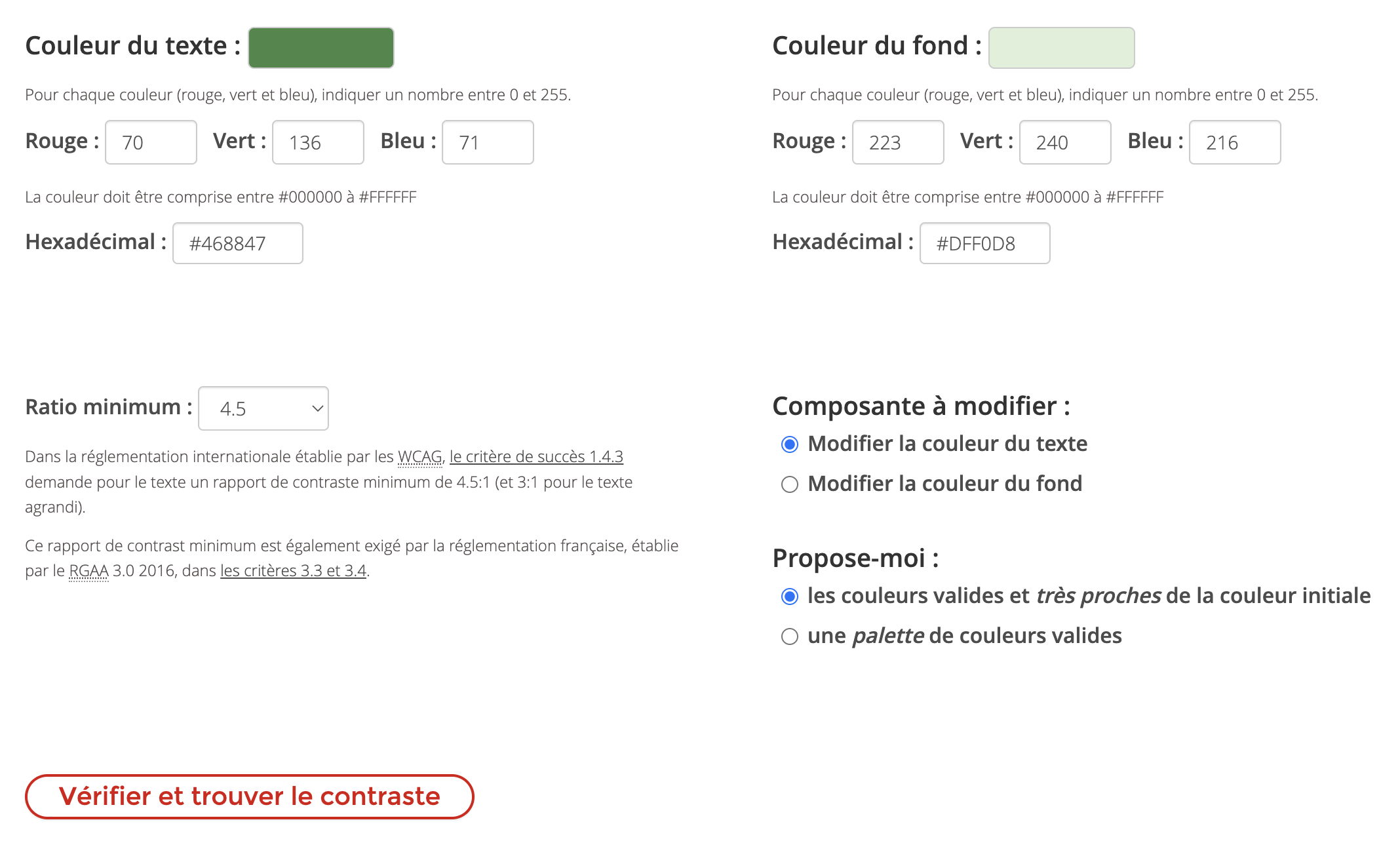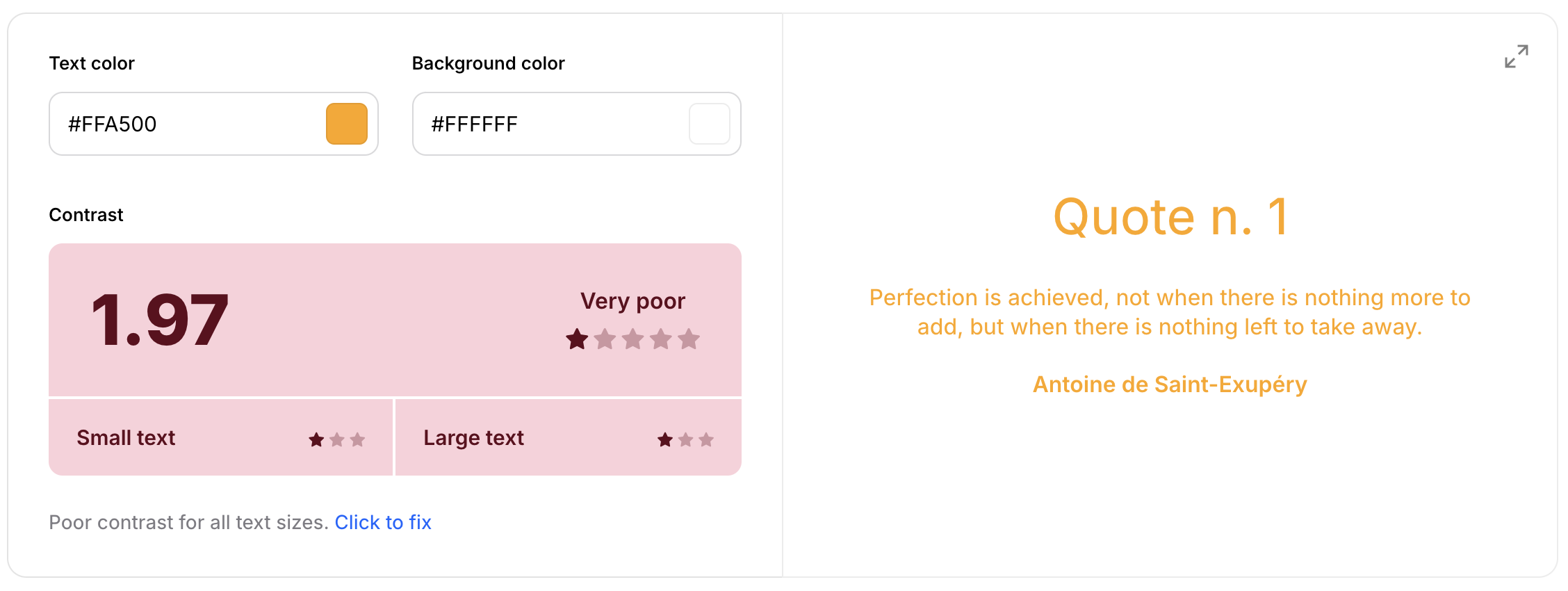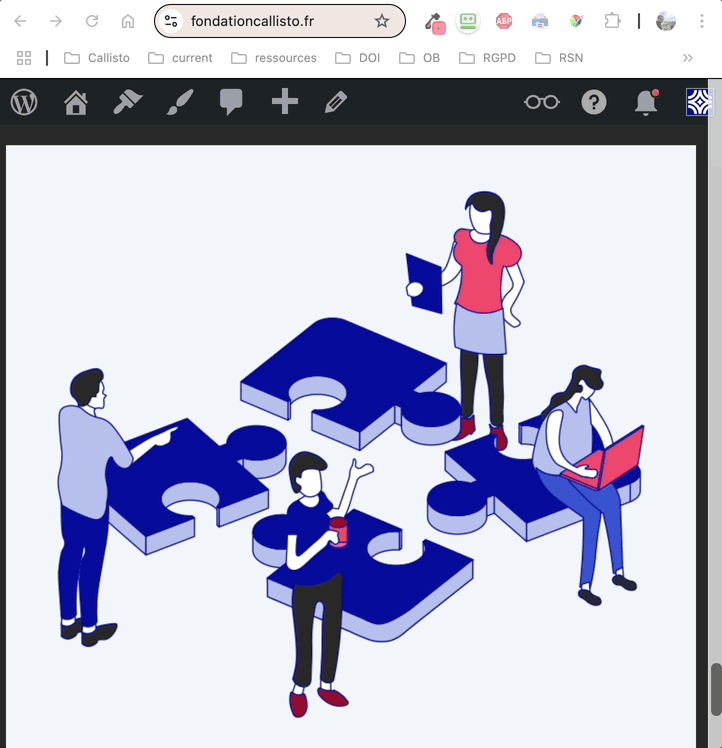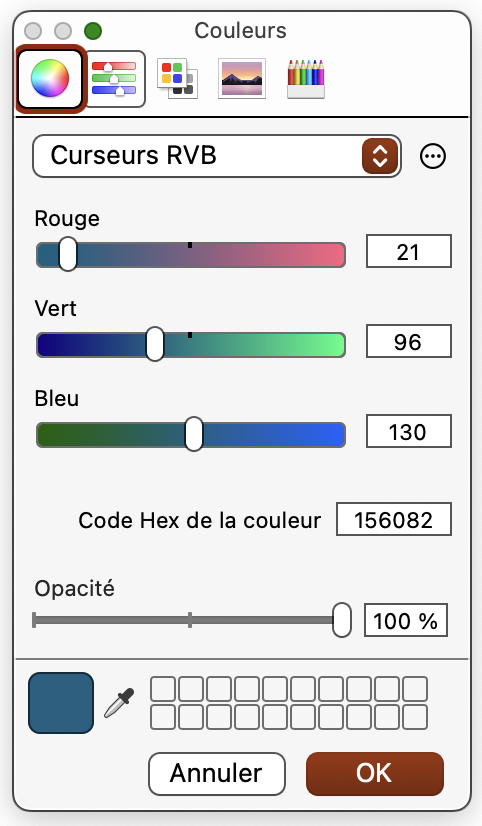Accessibilité numérique : couleur
Résumé de section
-
Ce cours vous permettra d'appréhender les principes fondamentaux de l'accessibilité numérique liée à l'utilisation des couleurs. Il aborde à la fois les aspects théoriques et pratiques pour concevoir des ressources accessibles à tous les utilisateurs.
À travers des exemples visuels, des exercices pratiques et des études de cas, vous apprendrez à identifier et corriger les erreurs d'accessibilité courantes, pour garantir que vos ressources pédagogiques soient utilisables par tous, indépendamment de leurs capacités visuelles.
Objectifs
- Identifier les enjeux d'accessibilité chromatique ;
- Identifier et utiliser les principaux outils de vérification de l'accessibilité des couleurs ;
- Repérer les problèmes d'accessibilité chromatiques dans diverses situations données et trouver des solutions adaptées.

Ce cours est en libre accès !
Aucune création de compte ou d'inscription n'est nécessaire, toutefois vous ne pourrez le parcourir qu'en lecture seule.
Pour participer à certaines activités (test, forum...), vous pouvez vous inscrire au cours.
-
Commençons par quelques aspects théoriques sur la couleur, notamment dans un contexte pédagogique.
3 minutes de lecture
-
Quels problèmes sont liés à la couleur en termes d'accessibilités et quelles sont les pistes pour les éviter ?
2 minutes de lecture
-
Voyons dans le détail ce qui est préconisé par le cadre légal en termes d'accessibilité.
10 minutes de lecture
-
Continuons avec un exemple concret qui nous permettra de voir comment corriger des problèmes d'accessibilité dans un cours.
5 minutes de lecture
-
Il existe de nombreux outils conçus pour vous aider à corriger les problèmes de contraste. Certains sont plutôt destinés à des personnes expertes, comme l'extension de navigateur WCAG Color contrast checker (disponible sur Chrome et Firefox). Le but ici est plutôt de vous donner quelques liens qui vous seront utiles en tant que formateur.
5 minutes de lecture
-
Passons à la pratique avec cette série d'exercices qui consiste à vérifier et corriger un diaporama. Cette évaluation compte pour la complétion du cours !
20 minutes de travail
-
-
Ce forum est à votre disposition pour toute question. Vous pouvez aussi nous aider à améliorer ce cours en nous donnant votre avis.
-